
КАТЕГОРИИ:
Архитектура-(3434)Астрономия-(809)Биология-(7483)Биотехнологии-(1457)Военное дело-(14632)Высокие технологии-(1363)География-(913)Геология-(1438)Государство-(451)Демография-(1065)Дом-(47672)Журналистика и СМИ-(912)Изобретательство-(14524)Иностранные языки-(4268)Информатика-(17799)Искусство-(1338)История-(13644)Компьютеры-(11121)Косметика-(55)Кулинария-(373)Культура-(8427)Лингвистика-(374)Литература-(1642)Маркетинг-(23702)Математика-(16968)Машиностроение-(1700)Медицина-(12668)Менеджмент-(24684)Механика-(15423)Науковедение-(506)Образование-(11852)Охрана труда-(3308)Педагогика-(5571)Полиграфия-(1312)Политика-(7869)Право-(5454)Приборостроение-(1369)Программирование-(2801)Производство-(97182)Промышленность-(8706)Психология-(18388)Религия-(3217)Связь-(10668)Сельское хозяйство-(299)Социология-(6455)Спорт-(42831)Строительство-(4793)Торговля-(5050)Транспорт-(2929)Туризм-(1568)Физика-(3942)Философия-(17015)Финансы-(26596)Химия-(22929)Экология-(12095)Экономика-(9961)Электроника-(8441)Электротехника-(4623)Энергетика-(12629)Юриспруденция-(1492)Ядерная техника-(1748)
Режими перегляду та повзунок Масштаб
|
|
|
|
Рядок стану.
Тут відображається така інформація, як номер поточної сторінки і загальна кількість сторінок, число слів у відкритому документі, мова, що використовується і т.п. Крім того, в рядку стану відображаються кнопки режимів перегляду і засіб встановлення масштабу.
Користувач має можливість вибору, яка інформація має міститися в рядку стану. Для цього необхідно натиснути на рядку правою клавішею «мишки». В результаті відобразиться меню з переліком елементів інформації і об’єктів, які можуть бути додані в рядок стану. (Рис. 13).
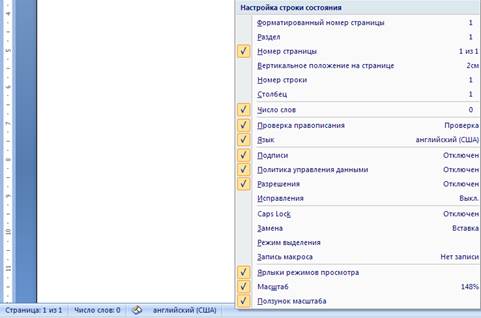
Рис. 13. Налаштування рядку стану.
Те, що в даний момент присутнє в рядку стану, відмічено в цьому меню галочками. Щоб додати той чи інший елемент в рядок чи вилучити його, необхідно на ньому клікнути. Ще один клік додає елемент, другий його вилучає.
Кнопки переключення режимів перегляду розміщені в рядку стану зліва від повзунка Масштаб (Рис. 14).
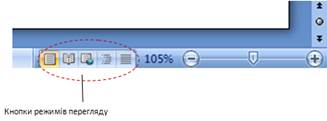
Рис. 14. Режим перегляду.
У Word використовується п’ять основних видів документа: Разметка страницы (Print Layout), Режим чтения (Full Screen Reading), веб-документ (Web Layout), Структура (Outline) і Черновик (Draft). Кожен вид має власні особливості, які можна доповнювати іншими командами з вкладки Вид (View) (<Alt>+<O> (<Alt>+<W>)) зі стрічки, що знаходиться нижче панелі швидкого доступу.
Разметка страницы (Print Layout) (<Alt>+<O>, <3> (<Alt>+<W>, <P>)). Цей вигляд використовується в Word найчастіше, і при відкритті нового порожнього документа включається саме він. У цьому вигляді сторінка виглядає так, як виглядатиме після виводу на друк. Цей вигляд зручний для перегляду листів, звітів і більшості інших документів, які будуть відправлені на друк.
Режим чтения (Full Screen Reading) (<Alt>+<O>, <Я> (<Alt>+<W>, <F>)). Цей вигляд можна використовувати, аби приховати непотрібні меню, стрічку і всі останні елементи текстового процесора. Як підказує назва, основним призначенням цього вигляду є читання документів. Він надає можливості, яких немає в інших видах, наприклад, команди, що тимчасово зменшують або збільшують розмір тексту.
|
|
|
Веб-документ (Web Layout) (<Alt>+<O>, <У>, <1> (<Alt>+<W>, <L>)). У цьому вигляді документ відображується так, як якби він був одиночною сторінкою, завантаженою у веб-браузері, без розбиття на сторінки. Як і на будь-якій веб-сторінці, окрім тексту можна переглядати фотографії або відеофайли, вставлені в документ.
Структура (Outline) (<Alt>+<O>, <T> (<Alt>+<W>, <U>)). Багато письменників починають роботу над рукописом в цьому вигляді. Після створення структури глав і заголовків, вони занурюються в роботу над наповненням документа. Ті, хто вважає за краще працювати таким чином, полюблять цей вигляд. Перемикатися між видами Структура і Разметка страницы або Черновик дуже легко, так що можна без зусиль переглядати документ «макро» і «мікро» видах по черзі.
Черновик (Draft) (<Alt>+<O>, <Ч> (<Alt>+<W>, <V>)). Цей вигляд дозволяє переглядати документ без зайвих елементів. Більшість елементів оформлення, окрім верхніх і нижніх колонтитулів, виглядають так, як виглядатиме на роздрукованій сторінці. Кордони сторінок помічені тонкою пунктирною лінією. У цьому вигляді документ виглядає так, ніби він надрукований на безперервному рулоні паперу, що прокручується на екрані комп'ютера. Цей вигляд добре личить для перегляду довгих документів і для тих випадків, коли потрібно сфокусуватися на тексті, не відволікаючись на розриви сторінок і інші деталі форматування.
Це ще один новий елемент Word 2007 (Рис. 15), який можна знайти в правому нижньому куті програми.
|
|
|

Рис. 15. Режим налаштування масштабу.
Вказаний повзунок регулює масштаб відображення інформації у вікні Word. При цьому теперішній масштаб, що відповідає положенню повзунка, представлений відсотковим значенням зліва.
|
|
|
|
|
Дата добавления: 2015-05-23; Просмотров: 405; Нарушение авторских прав?; Мы поможем в написании вашей работы!